Како обрисати иПхоне без лозинке, нити Аппле ИД
Да ли сте икад заборавили свој иПхоне лозинкуда се више не можете вратити на свој иПхоне? Па, постоји толико пуно корисника који се баш и не сјећају своје шифре и Аппле ИД-а због којих упадају у проблеме и нема излаза осим брисања иПхонеа. Али већина вас можда није свесна да и даље можете да обришете свој иПхоне без лозинке. Пажљиво прочитајте чланак знам како обрисати иПхоне без лозинке и Аппле ИД-а. Научићете и неке додатне методе брисања иПхоне-а за случај да се сећате лозинке за иПхоне.
- 1. део: иПхоне закључан? Како да се обришете без шифре и Аппле ИД-а
- Део 2: Ако се још увек можете сетити лозинке, како обрисати иПхоне
1. део: иПхоне закључан? Како да се обришете без шифре и Аппле ИД-а
Да ли је иПхоне закључан? Не брините више неће бити важно да у потпуности очистите свој иПхоне. Све захваљујући Тенорсхаре 4уКеи, невероватном алатки за брисање који ради чак и ако не знате свој иПхоне шифру. Овај алат се тамо не ограничава. Лако уклања заштиту лозинке као што је четвороцифрени / шестоцифрени код, Тоуцх ИД & Фаце ИД. 4уКеи такође потпуно брише иПхоне чак и ако је онемогућен или покварен.
Кораци за брисање иПхоне-а без лозинке:
- Једноставно преузмите, инсталирајте и покрените 4уКеи на ПЦ-у или Мац-у, а затим повежите свој иПхоне преко УСБ кабла.

- Следећи ваш иПхоне ће се аутоматски синхронизовати са 4уКеи након тога кликните на дугме „Старт“ да бисте наставили унапред.
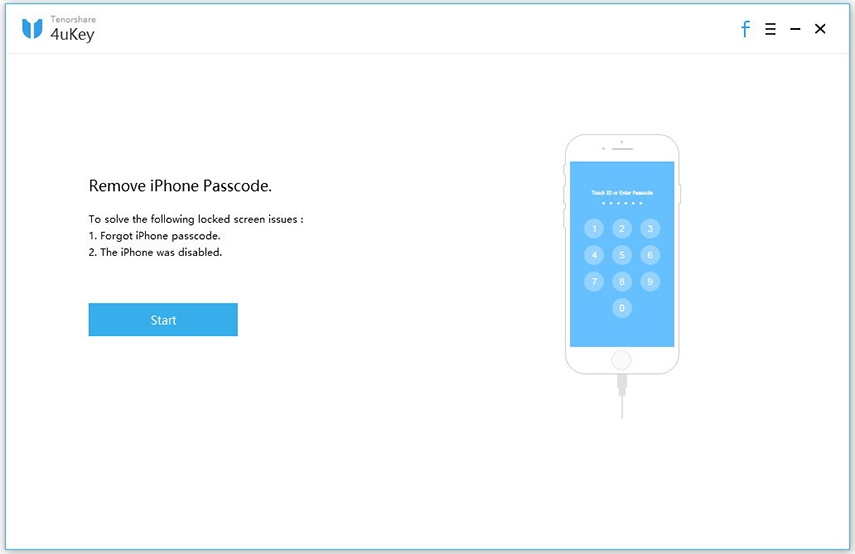
- Од вас ће се затражити да преузмете најновији пакет софтвера на мрежи, па кликните на дугме Преузми да бисте покренули процес преузимања и када се фирмвер заврши са преузимањем, кликните на дугме „Откључај одмах“.

- Убрзо ће почети процес брисања иПхоне-а и за неколико минута потпуно ћете обрисати свој иПхоне.

- На екрану ће се појавити порука која показује да је процес завршен.
Део 2: Ако се још увек можете сетити лозинке, како обрисати иПхоне
Ако сте у могућности да се сетите своје шифреиПхоне би случајно могао да вам помогне да обришете иПхоне користећи још неке методе. Ове методе могу обрисати ваш телефон ако је откључан, а методе су мени за подешавање, иЦлоуд и иТунес. Прочитајте чланак да бисте знали тачне кораке ових метода.
- 1. начин: Обришите иПхоне у подешавању
- Други начин: Удаљено обришите иПхоне помоћу иЦлоуда
- 3. начин: Вратите иПхоне на фабричке поставке помоћу иТунес-а
1. начин: Обришите иПхоне у подешавању
Заиста је лако обрисати ваш иПхоне који улазимени за подешавање У овом процесу можете прво направити сигурносну копију свих података са иПхоне-а, а затим само обрисати иПхоне. Такође имајте на уму да имате довољно батерије током извођења овог решења, јер би се у супротном могло заглавити усред процеса.
Кораци за брисање иПхоне-а без Аппле ИД-а:
- Откључајте иПхоне и идите на опцију Подешавања. Куцните на Генерал
- Једном када сте у принципу, једноставно додирните опцију Ресет
- На екрану ћете видети многе опције, само додирните опцију Избриши сав садржај и поставке.
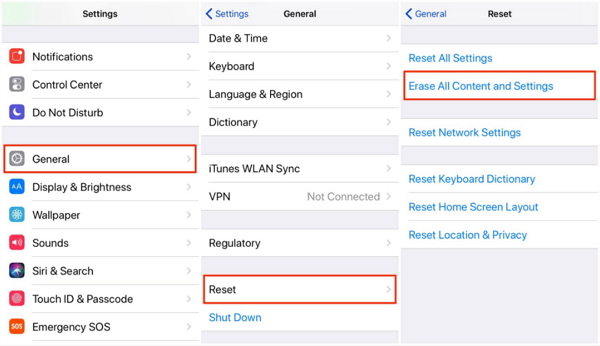
- Показаће вам се скочна порука која захтева вашу потврду о захтеву.
- Додирните опцију Ерасе иПхоне да бисте потврдили и унели вам шифру за наставак.
- Након неког времена сав ваш иПхоне садржај биће обрисан.
- Да бисте поставили иПхоне од почетка, једноставно одаберите Постави као нови иПхоне.

Други начин: Удаљено обришите иПхоне помоћу иЦлоуда
Ако сте изгубили иПхоне или продали иПхоненекоме, али је заборавио да избрише сав садржај телефона. ИПхоне можете и даље избрисати на даљину помоћу иЦлоуд-а. Али будите сигурни да сте претходно омогућили опцију Финд Ми иПхоне у подешавањима, јер у супротном ова метода неће радити. Можете обрисати иПхоне путем иЦлоуда преко Ви-Фи-ја.
Кораци за уклањање иПхоне-а:
- Отворите било који прегледач свог рачунара и посетите веб локацију ввв.иЦлоуд.цом.
- Унесите свој Аппле ИД и лозинку за пријаву.

- Затим изаберите опцију "Сви уређаји", а затим изаберите свој иПхоне који желите да обришете користећи иЦлоуд поступак. Затим кликните на опцију "Обриши иПхоне" да бисте наставили поступак.

- Ако овај поступак радите користећи поузданопретраживача, а такође желите скочити процес верификације у будућности, једноставно можете кликнути на опцију Труст, али ако не користите поуздан претраживач, одговорите на сигурносно питање или унесите верификациони код који ће бити послан другим уређајима.
- Сада ће почети да брише ваш иПхоне.
3. начин: Вратите иПхоне на фабричке поставке помоћу иТунес-а
Можете чак и да вратите иПхоне на фабричка подешавањаса иТунес-ом и то вам уопште не смета у било којем проблему. Прво, морате да преузмете и инсталирате иТунес на свој рачунар да би ова метода функционисала, а друго, морате имати добар делујући УСБ синхронизатор да бисте повезали свој иПхоне са рачунаром.
Кораци за брисање иПхонеа путем иТунес-а:
- Отворите иТунес на рачунару или Мац-у и повежите свој иПхоне путем УСБ кабла.
- На врху екрана видећете икону уређаја, кликните на њу и изаберите свој иПхоне са листе.
- На плочи са резимеом видећете опцију Врати иПхоне која ће се налазити у горњој десној страни екрана. Кликни на то.

- Видећете оквир за дијалог који тражи вашу потврду. Кликните на опцију Врати како бисте потврдили захтев.

Овај чланак је подељен у два дела. Први део приказује како обрисати иПхоне без лозинке и Аппле ИД-а, а други део приказује како обрисати иПхоне ако се сећате лозинке. За обе методе Тенорсхаре иЦареФоне делује савршено у реду. Пружа вам потпуно задовољство у погледу брзине, поузданости и практичности. Дакле, коришћење 4уКеи биће добра идеја.
Дајте нам ваше коментаре, биће веома цењени.









